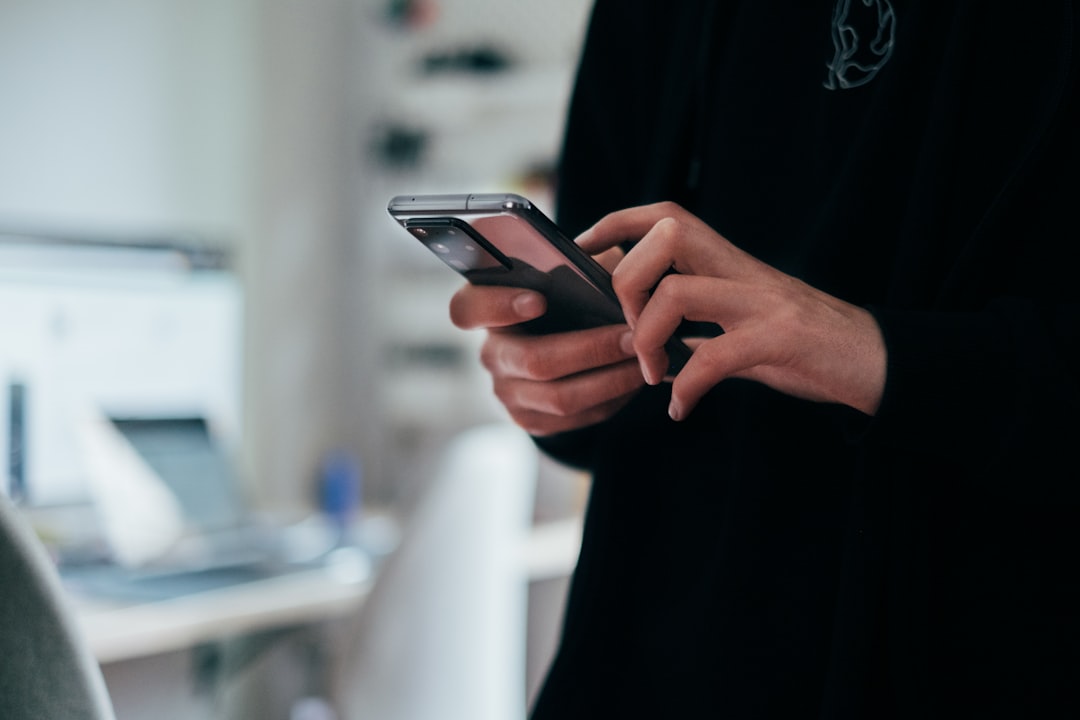スマホの着信拒否設定完全ガイド:迷惑電話から解放される究極の対策
現代社会において、スマートフォンは私たちの生活に不可欠なツールとなっています。しかし、その利便性の裏側で、迷惑なセールス電話、悪質な詐欺電話、しつこい勧誘、あるいは望まない相手からの連絡など、着信にまつわる様々なストレスに直面することも少なくありません。これらの不要な着信は、集中力を妨げ、精神的な負担となり、時にはセキュリティ上のリスクにも繋がりかねません。
「どうすれば、これらの迷惑な着信を効果的に遮断できるのか?」
そうお考えの皆様に、本記事は包括的かつ実践的な解決策を提供します。iPhone、Androidそれぞれの端末における着信拒否の具体的な設定手順はもちろんのこと、各キャリアが提供する着信拒否サービス、さらには設定時の注意点や、万が一のトラブルへの対処法まで、専門家が長年の経験と最新の情報を基に徹底解説いたします。
この記事を読み終える頃には、あなたはご自身のスマートフォンを最大限に活用し、不要な着信から完全に解放された、安全で快適なデジタルライフを手に入れることができるでしょう。私たちは、あなたの貴重な時間と心の平穏を守るための知識とツールを、ここに惜しみなく提供します。さあ、迷惑な着信に終止符を打ち、よりスマートなコミュニケーション環境を築くための一歩を踏み出しましょう。

スマホの着信拒否機能の基本を理解する
スマートフォンにおける着信拒否機能は、ユーザーが望まない相手からの電話やメッセージをブロックし、快適なコミュニケーション環境を維持するための重要なツールです。この機能は、単に特定の番号からの着信を遮断するだけでなく、私たちのプライバシー保護や精神的な平穏を保つ上で不可欠な役割を担っています。
着信拒否の仕組みを深く理解することは、その機能を最大限に活用し、ご自身のニーズに合わせた最適な設定を行うための第一歩となります。ここでは、着信拒否の基本的な種類とその動作原理、そして利用する上でのメリットとデメリットについて詳しく解説します。
着信拒否の種類と仕組み
着信拒否には主に三つの方法が存在し、それぞれ異なる仕組みで動作します。これらの方法を適切に使い分けることで、あらゆる種類の迷惑電話に対応することが可能です。
端末設定による拒否
これは、スマートフォン本体のOS(オペレーティングシステム)に組み込まれた機能を利用する方法です。iPhoneのiOS、Androidの各バージョンには、特定の電話番号や連絡先からの着信を拒否する機能が標準で搭載されています。この方法の最大の利点は、追加費用なしで手軽に設定できる点です。
- 動作原理: 着信があった際、端末が発信者番号を識別し、拒否リストに登録されている番号であれば、着信音を鳴らさずに自動的に通話を切断するか、直接留守番電話に転送します。発信者側には、呼び出し音が鳴らない、話し中になる、または「おかけになった電話番号は、お客様のご都合によりおつなぎできません」といったアナウンスが流れることが一般的です。
- 適用範囲: 端末に登録されている連絡先、または手動で追加した電話番号に対して有効です。
キャリアサービスによる拒否
NTTドコモ、au、ソフトバンクといった携帯電話キャリアが提供するオプションサービスを利用する方法です。これらのサービスは、端末設定では対応しきれない、より高度な着信拒否機能を提供することが特徴です。
- 動作原理: キャリアのネットワーク上で着信をフィルタリングするため、端末に到達する前に不要な着信を遮断します。これにより、非通知番号や公衆電話からの着信、さらには特定の企業からの自動発信など、より広範な迷惑電話に対応できます。
- 適用範囲: 契約している回線全体に適用されるため、端末の種類を問わず効果を発揮します。有料サービスであることが多いですが、その分、より堅牢なブロック機能が期待できます。
アプリによる拒否
サードパーティ製の着信拒否アプリや迷惑電話対策アプリを利用する方法です。これらのアプリは、独自のデータベースやAI技術を活用し、既知の迷惑電話番号からの着信を自動的に識別・拒否します。
- 動作原理: アプリがバックグラウンドで動作し、着信時に発信者番号をアプリのデータベースと照合します。迷惑電話と判断された場合、自動的に着信をブロックするか、警告表示を行います。一部のアプリでは、ユーザーからの情報提供によってデータベースが日々更新されるため、新たな迷惑電話にも対応しやすいという利点があります。
- 適用範囲: アプリをインストールした端末に限定されますが、国際電話や特定の地域からの着信など、より詳細なフィルタリング設定が可能な場合があります。
着信拒否設定のメリット・デメリット
着信拒否機能は非常に有用ですが、利用する上でメリットとデメリットを理解しておくことが重要です。
メリット
- 精神的負担の軽減: 迷惑な電話に悩まされることがなくなり、心の平穏を保つことができます。これにより、ストレスが減少し、集中力が高まります。
- プライバシー保護の強化: 望まない相手からの連絡を遮断することで、個人のプライバシーが守られます。特に、元交際相手やストーカー行為に悩まされている方にとっては、安全確保のための重要な手段となります。
- 時間と労力の節約: 不要な電話に対応する時間や、その後の不快な感情に悩まされる労力を削減できます。
- セキュリティの向上: 詐欺電話やフィッシング詐欺などの悪質な電話を未然に防ぎ、個人情報の漏洩リスクを低減します。
デメリット
- 重要な連絡の見落としリスク: 誤って重要な相手の番号を着信拒否リストに登録してしまったり、非通知からの重要な連絡(例: 病院からの緊急連絡、宅配業者からの再配達連絡など)を見落としてしまったりする可能性があります。
- 相手に与える印象: 着信拒否された相手は、電話が繋がらないことで不快感を感じる可能性があります。特に、ビジネス上の関係や親しい間柄での誤解を招くことも考えられます。
- 設定の手間: 多数の番号を着信拒否したい場合、一つ一つ設定する手間がかかることがあります。
- 完全なブロックの難しさ: 発信者側が別の番号を使用したり、非通知設定を変えたりすることで、着信拒否をすり抜けられる可能性がゼロではありません。

iPhoneでの着信拒否設定:詳細ガイド
iPhoneは、直感的なインターフェースと堅牢なセキュリティ機能で知られていますが、着信拒否の設定も非常にシンプルかつ効果的に行うことができます。iOSには、特定の連絡先をブロックする機能から、不明な発信者からの着信を自動で消音する機能まで、ユーザーのニーズに応じた多様なオプションが用意されています。ここでは、iPhoneユーザーが迷惑電話から自身を守るための具体的な設定方法を、ステップバイステップで詳しく解説します。
特定の連絡先を着信拒否する方法
最も一般的な着信拒否の方法は、特定の電話番号や連絡先をブロックすることです。これは、電話アプリ、FaceTimeアプリ、メッセージアプリ、または連絡先アプリのいずれからでも設定が可能です。
電話アプリからの設定
最近かかってきた迷惑電話の番号を直接ブロックしたい場合に最も便利な方法です。
- 「電話」アプリを開きます。
- 画面下部の「履歴」タブをタップします。
- 着信拒否したい電話番号の右隣にある「i」マーク(情報ボタン)をタップします。
- 画面を一番下までスクロールし、「この発信者を着信拒否」をタップします。
- 確認のポップアップが表示されたら、「連絡先を着信拒否」をタップして完了です。
連絡先アプリからの設定
すでに連絡先に登録されている相手を着信拒否したい場合や、手動で新しい番号を追加してブロックしたい場合に利用します。
- 「連絡先」アプリを開きます。または、「電話」アプリの「連絡先」タブからアクセスします。
- 着信拒否したい連絡先を選択します。
- 連絡先の詳細画面を一番下までスクロールし、「この発信者を着信拒否」をタップします。
- 確認のポップアップが表示されたら、「連絡先を着信拒否」をタップして完了です。
ヒント: 連絡先に登録されていない新しい番号を手動で着信拒否リストに追加したい場合は、まずその番号を新しい連絡先として登録し、その後上記の手順でブロックすることができます。
不明な発信者からの着信を消音する方法
iOS 13以降のiPhoneには、「不明な発信者を消音」という非常に便利な機能が搭載されています。これは、連絡先に登録されていない番号からの着信を自動的に消音し、留守番電話に転送する機能です。これにより、迷惑電話の多くを意識することなく遮断できます。
- 「設定」アプリを開きます。
- 「電話」をタップします。
- 「着信」セクションにある「不明な発信者を消音」をタップします。
- 「不明な発信者を消音」のトグルをオンにします。
この設定をオンにすると、連絡先に登録されていない番号、最近発信した番号、またはSiriの提案に含まれていない番号からの電話は、着信音が鳴らずに直接留守番電話に転送されます。これらの電話は「電話」アプリの「履歴」タブに表示され、通知センターにも表示されるため、後から重要な電話だったかどうかを確認することができます。
着信拒否リストの確認と解除
誤って重要な連絡先を着信拒否してしまったり、着信拒否を解除したい場合は、設定アプリから簡単に行うことができます。
- 「設定」アプリを開きます。
- 「電話」をタップします。
- 「着信拒否した連絡先」をタップします。
- 着信拒否リストに登録されている電話番号や連絡先の一覧が表示されます。
- 解除したい連絡先の右にある「編集」をタップし、該当の連絡先の左側に表示される赤い「-」マークをタップします。
- 「着信拒否を解除」をタップして完了です。
この画面から、新しい番号を手動で追加することも可能です。画面下部の「新規追加…」をタップし、連絡先リストから番号を選択することで、着信拒否リストに加えることができます。

Androidスマホでの着信拒否設定:詳細ガイド
Androidスマートフォンは、その多様なメーカーとカスタマイズ性の高さが魅力ですが、着信拒否の設定方法もメーカーやOSのバージョンによって若干の違いがあります。しかし、基本的な概念と操作手順は共通しており、iPhoneと同様に迷惑電話から自身を守るための強力な機能が備わっています。ここでは、Androidユーザーが着信拒否を設定するための具体的な方法を、主要なパターンに分けて解説します。
特定の電話番号を着信拒否する方法
Androidで特定の番号を着信拒否する最も一般的な方法は、「電話」アプリ(ダイヤルアプリ)から行うものです。ほとんどのAndroid端末で、以下の手順に準じた操作が可能です。
電話アプリからの設定(履歴からブロック)
最近かかってきた迷惑電話の番号をブロックしたい場合に便利です。
- 「電話」アプリ(受話器のアイコン)を開きます。
- 「履歴」または「最近の通話」タブをタップします。
- 着信拒否したい電話番号を長押しします。または、番号の横にある「i」マーク(情報)や三点リーダー(メニュー)をタップします。
- 表示されるメニューの中から「ブロック」または「着信拒否」を選択します。
- 確認のポップアップが表示されたら、「ブロック」または「着信拒否」をタップして完了です。
連絡先アプリからの設定
すでに連絡先に登録されている相手を着信拒否したい場合や、手動で新しい番号を追加してブロックしたい場合に利用します。
- 「連絡先」アプリを開きます。
- 着信拒否したい連絡先を選択します。
- 連絡先の詳細画面で、右上の三点リーダー(メニューアイコン)をタップします。
- 表示されるメニューの中から「ブロック」または「着信拒否」を選択します。
- 確認のポップアップが表示されたら、「ブロック」または「着信拒否」をタップして完了です。
補足: 一部のAndroid端末では、連絡先の詳細画面に直接「ブロック」ボタンが表示されている場合もあります。
非通知・公衆電話を着信拒否する方法
非通知や公衆電話からの着信は、迷惑電話の代表的なパターンの一つです。Androidでは、これらの番号を一括で拒否する設定が可能です。
- 「電話」アプリを開きます。
- 右上の三点リーダー(メニューアイコン)をタップし、「設定」を選択します。
- 「ブロック中の電話番号」または「着信拒否設定」などの項目を探してタップします。
- この画面で、「不明な発信者からの着信をブロック」や「非通知着信を拒否」、「非通知番号からの着信をブロック」といったオプションをオンにします。
これにより、発信者番号が通知されない着信や、公衆電話からの着信が自動的にブロックされます。設定の名称はメーカーやOSバージョンによって異なりますが、同様の機能が提供されています。
着信拒否リストの確認と解除
Androidでも、着信拒否リストの確認と解除は「電話」アプリの設定から行えます。
- 「電話」アプリを開きます。
- 右上の三点リーダー(メニューアイコン)をタップし、「設定」を選択します。
- 「ブロック中の電話番号」または「着信拒否設定」などの項目をタップします。
- 着信拒否リストに登録されている電話番号の一覧が表示されます。
- 解除したい番号の横にある「×」ボタンや「ブロック解除」ボタンをタップします。
- 確認のポップアップが表示されたら、「ブロック解除」をタップして完了です。
この画面から、手動で新しい番号を追加してブロックすることも可能です。「番号を追加」や「電話番号を追加」といったオプションをタップし、ブロックしたい電話番号を入力して追加します。

キャリアサービスを利用した着信拒否
スマートフォンの端末設定による着信拒否は手軽で便利ですが、非通知からの着信を完全にブロックしたい場合や、より高度なフィルタリング機能を求める場合には、携帯電話キャリアが提供するサービスが非常に有効です。これらのサービスは、端末に依存せず、キャリアのネットワーク側で着信を制御するため、より広範な迷惑電話対策が可能です。ここでは、主要な日本の携帯電話キャリア(NTTドコモ、au、ソフトバンク)が提供する着信拒否サービスについて、その概要と設定方法を解説します。
NTTドコモの着信拒否サービス
NTTドコモでは、「迷惑電話ストップサービス」や「着信拒否設定(ナンバーブロック)」などのサービスを提供しています。
迷惑電話ストップサービス
特定の電話番号からの着信を拒否するサービスです。最大30件まで登録可能です。
- 概要: 登録した電話番号からの着信に対して、「おかけになった電話番号への通話は、お客様のご都合によりおつなぎできません。」というガイダンスを流し、着信を拒否します。
- 設定方法:
- 電話アプリで「144」にダイヤルします。
- 音声ガイダンスに従って、着信拒否したい電話番号を登録します。
- ウェブサイト(My docomo)からも設定可能です。「My docomo」にログイン後、「契約内容・手続き」から「オプションサービス」へ進み、「迷惑電話ストップサービス」を選択して設定します。
- 料金: 基本的に無料(一部の古い契約プランでは有料の場合あり)。
着信拒否設定(ナンバーブロック)
非通知着信や公衆電話からの着信を一括で拒否するサービスです。
- 概要: 発信者番号を通知しない電話や公衆電話からの着信を拒否します。
- 設定方法:
- 電話アプリで「148」にダイヤルし、音声ガイダンスに従って設定します。
- ウェブサイト(My docomo)からも設定可能です。
- 料金: 基本的に無料。
参考: ドコモ公式サイト https://www.docomo.ne.jp/
auの着信拒否サービス
auでは、「迷惑電話撃退サービス」や「着信拒否設定」などのサービスを提供しています。
迷惑電話撃退サービス
特定の電話番号からの着信を拒否するサービスです。最大30件まで登録可能です。
- 概要: 登録した電話番号からの着信に対して、「おかけになった電話番号への通話は、お客様のご都合によりおつなぎできません。」というガイダンスを流します。
- 設定方法:
- 電話アプリで「144」にダイヤルします。
- 音声ガイダンスに従って、着信拒否したい電話番号を登録します。
- ウェブサイト(My au)からも設定可能です。「My au」にログイン後、「契約内容・オプションサービス」から「迷惑電話撃退サービス」を選択して設定します。
- 料金: 無料。
着信拒否設定(非通知着信・公衆電話着信拒否)
非通知着信や公衆電話からの着信を一括で拒否するサービスです。
- 概要: 発信者番号を通知しない電話や公衆電話からの着信を拒否します。
- 設定方法:
- 電話アプリで「148」にダイヤルし、音声ガイダンスに従って設定します。
- ウェブサイト(My au)からも設定可能です。
- 料金: 無料。
参考: au公式サイト https://www.au.com/
ソフトバンクの着信拒否サービス
ソフトバンクでは、「ナンバーブロック」や「迷惑電話ブロック」アプリなどのサービスを提供しています。
ナンバーブロック
特定の電話番号からの着信を拒否するサービスです。最大30件まで登録可能です。
- 概要: 登録した電話番号からの着信に対して、「おかけになった電話番号への通話は、お客様のご都合によりおつなぎできません。」というガイダンスを流します。
- 設定
よくある質問(FAQ)
Q1: スマホ 着信拒否 設定を始める際の注意点は何ですか?
A: 初心者の方は、まず基本的な知識を身につけることが重要です。安全性を最優先に、段階的に技術を習得していくことをお勧めします。
Q2: スマホ 着信拒否 設定でよくある失敗例は?
A: 事前準備不足や基本手順の省略が主な原因です。本記事で紹介している手順を確実に実行することで、失敗リスクを大幅に減らせます。
Q3: スマホ 着信拒否 設定の習得にはどのくらい時間がかかりますか?
A: 個人差はありますが、基本的な内容であれば1-2週間程度で習得可能です。継続的な練習により、より高度な技術も身につけられます。
Q4: スマホ 着信拒否 設定に関する最新情報はどこで入手できますか?
A: 公式サイトや専門機関の発表、業界団体の情報を定期的にチェックすることをお勧めします。当サイトでも最新情報を随時更新しています。
スマホ 着信拒否 設定で成功するための追加ヒント
継続的な改善
スマホ 着信拒否 設定の習得は一朝一夕にはいきません。定期的な練習と改善により、着実にスキルアップを図りましょう。
コミュニティ活用
同じスマホ 着信拒否 設定に取り組む仲間とのネットワークを築くことで、より効率的に学習を進められます。
最新トレンド把握
スマホ 着信拒否 設定の分野は日々進歩しています。最新の動向を把握し、時代に合った手法を取り入れることが重要です。